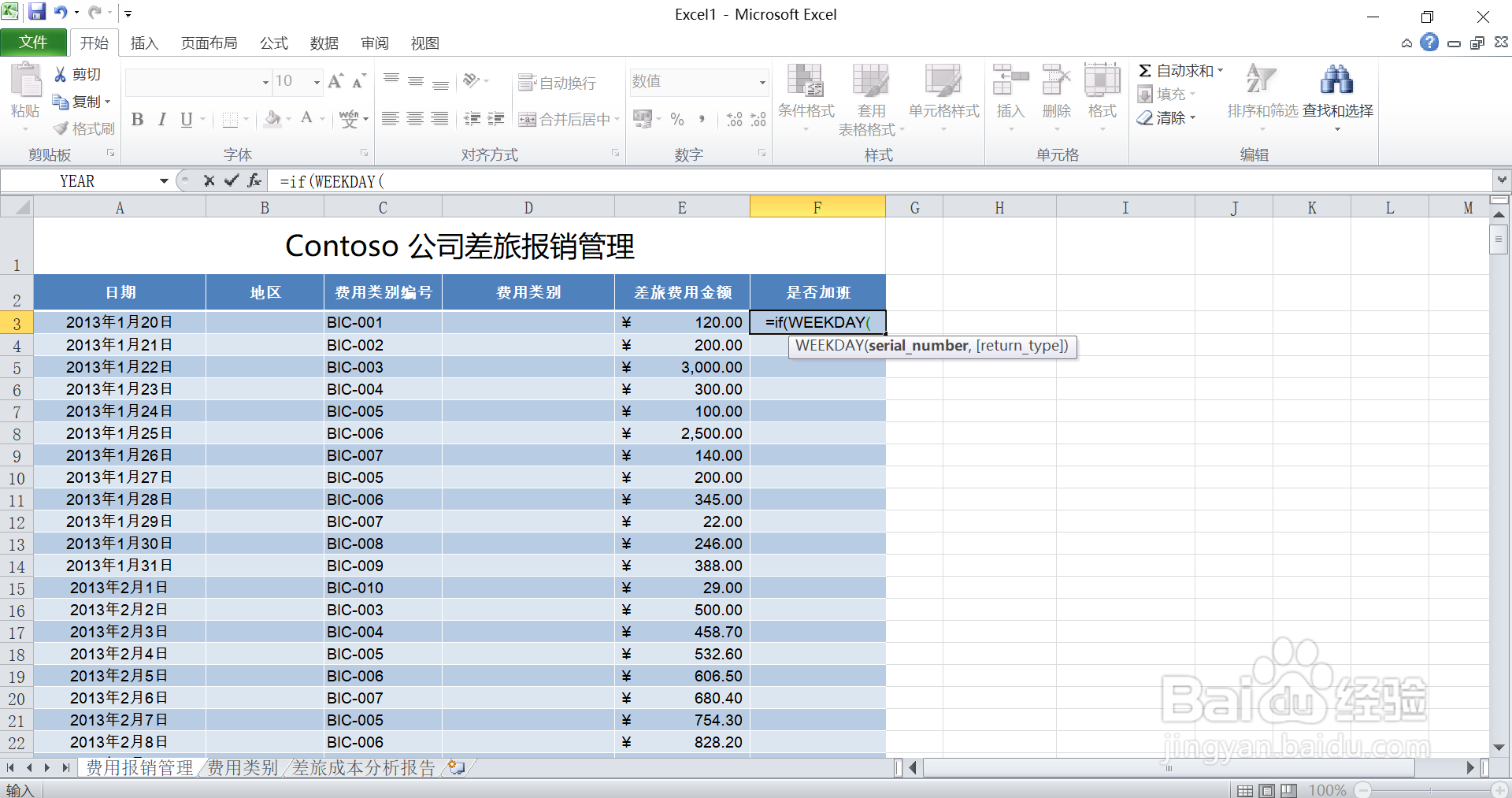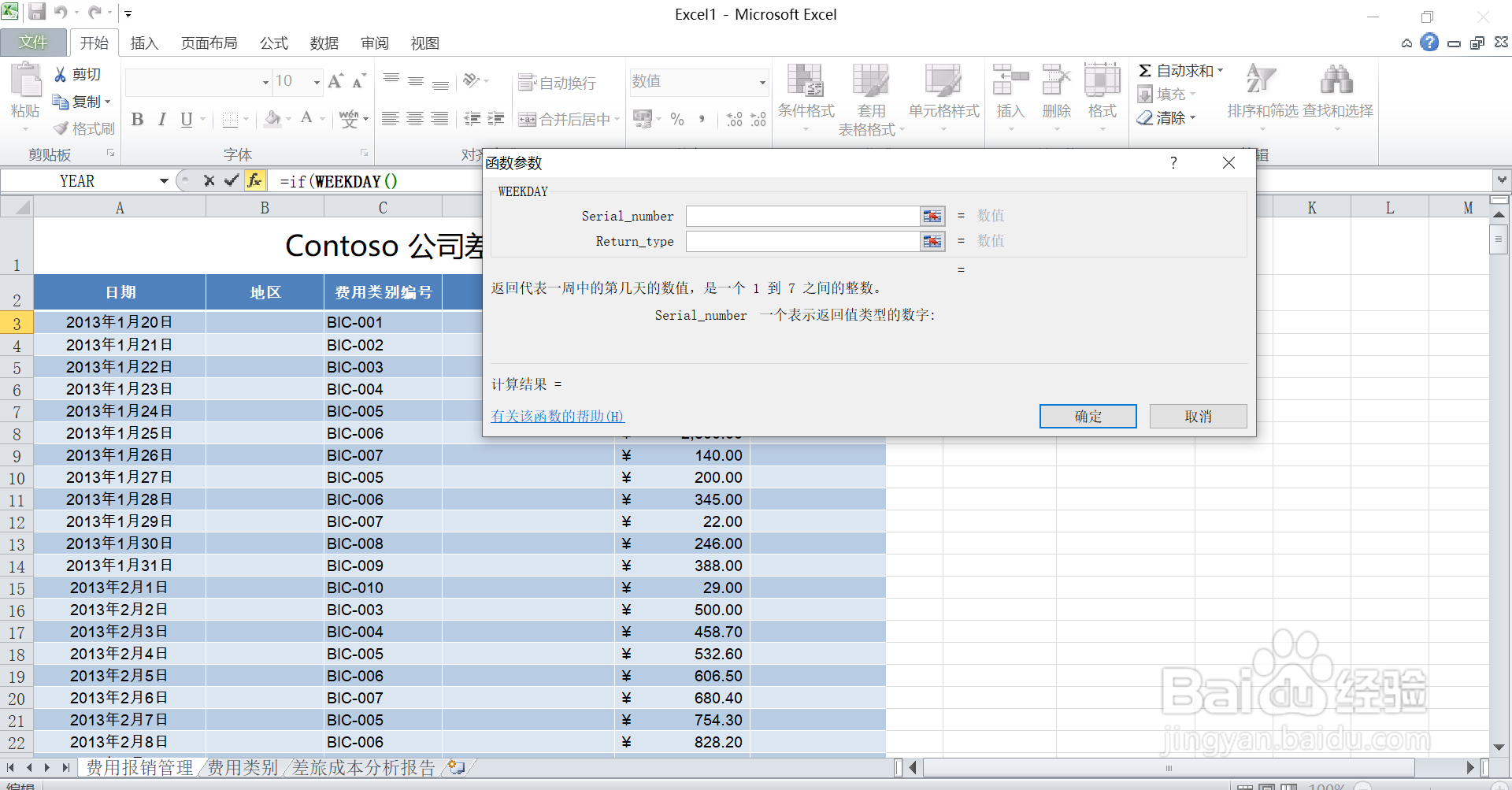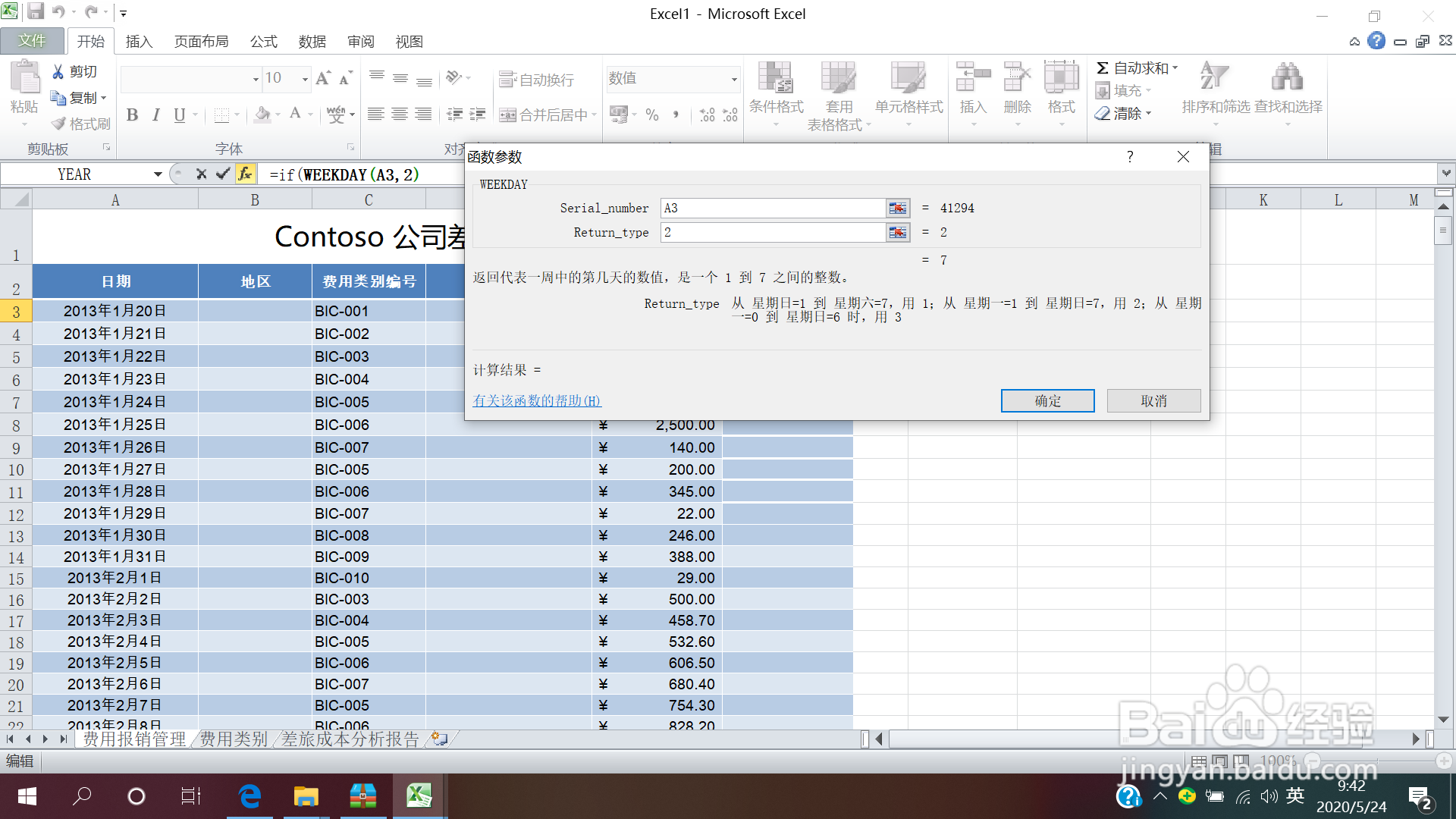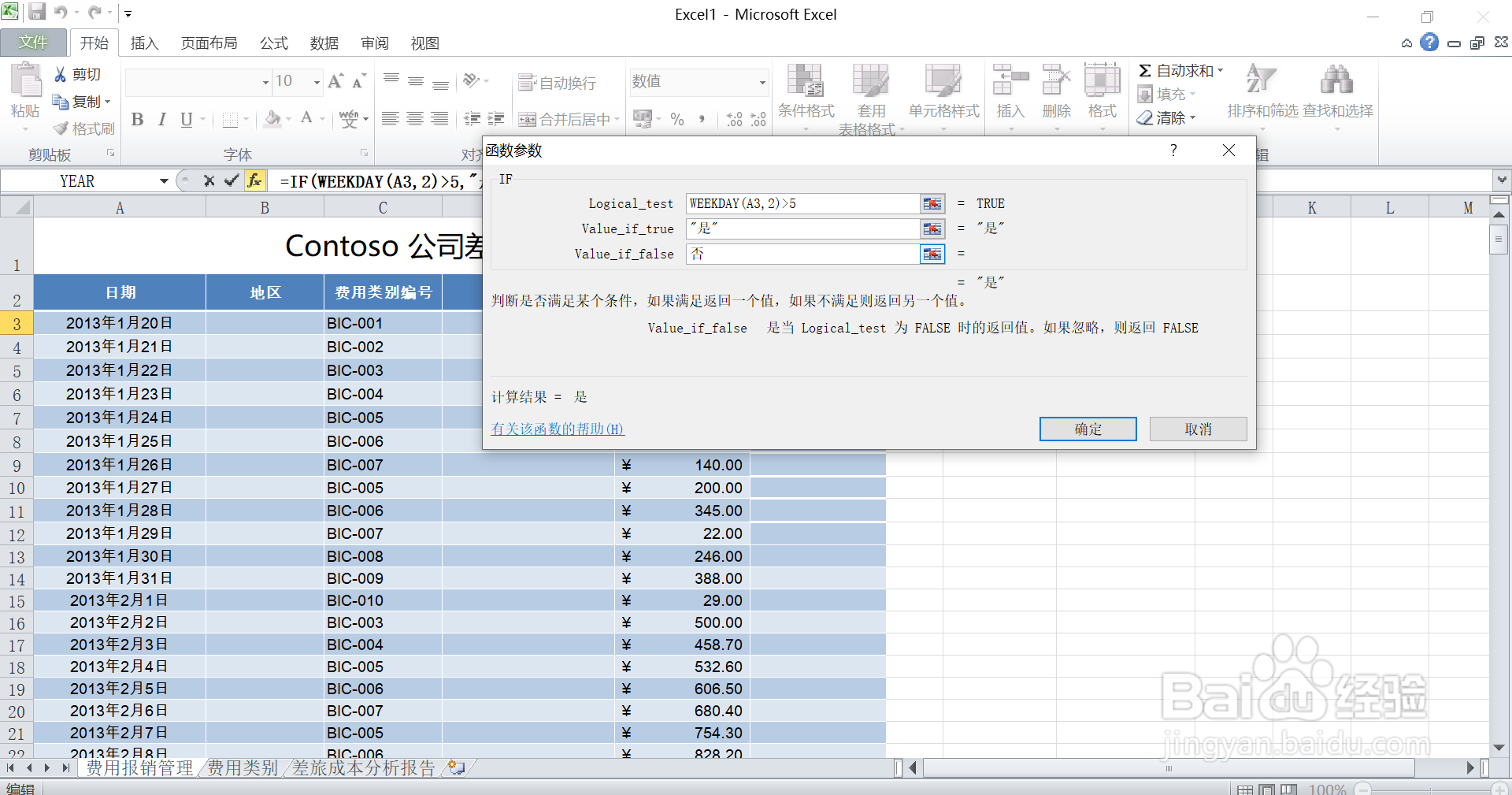在Excel中,如何通过“日期”判断是否“加班”?
1、首先打开我们的Excel表格。
2、在“是否加班”下方的空白格,输入“=”号;然后输入“if(weekday),点击键盘的”tab"键。
3、再点击上方的“fx”,就会出现一个关于“函数参数”的信息框。
4、在第一行“Serial number "输入”第一个日期“,在第二行”Return type“ 输入”2“,然后点击确定。
5、再点击上方的“fx”就会出现一个“函数参数”的信息框;在第一行“Logical test”输入“>5”。
6、在第二行的 "Value if true“输入”是“;在第三行的”Value if false "输入“否”,最后点击确定。
7、这样我们就得到了在Excel中,通过“日期”判断是否“加班”。
声明:本网站引用、摘录或转载内容仅供网站访问者交流或参考,不代表本站立场,如存在版权或非法内容,请联系站长删除,联系邮箱:site.kefu@qq.com。
阅读量:77
阅读量:52
阅读量:36
阅读量:48
阅读量:35